
Microsoft ha appena rilasciato Windows 11 Insider Preview Build 26120.5751 ai Windows Insider nel canale Beta. Si tratta di una nuova build del ramo di sviluppo GE_RELEASE, per PC e tablet equipaggiati con Windows 11.
NOTA 3 | Microsoft ha continua a testare le build 26120.xxxx nel canale Beta tramite il rilascio di un pacchetto di abilitazione.
Gli iscritti al programma Windows Insider nel canale Beta su Windows 11, versione 24H2 riceveranno aggiornamenti basati su Windows 11, versione 24H2 tramite un pacchetto di abilitazione (Build 26120.xxxx).
NOTA 2 | Dopo il test delle build 26100.XXX di Windows 11 24H2 Microsoft continua a testare le build 26120.xxxx sul ramo di sviluppo ge_release nel canale Dev per poter testare nuove funzionalità tramite il rilascio di un pacchetto di abilitazione.
I partecipanti al programma Windows Insider nel Dev Channel riceveranno ora gli aggiornamenti basati su Windows 11 versione 24H2 tramite un pacchetto di abilitazione (build 26120.xxxx).
NOTA 1 | Microsoft ha pubblicato alcuni importanti aggiornamenti sulle specifiche tecniche minime richieste per installare Windows 11. Le build del nuovo ramo di sviluppo necessitano di alcuni requisiti minimi (cosiddetto hard-floor), in assenza dei quali non si potrà entrare nei canali Insider – potete forzare l’ingresso nel canale Canary, Dev o Beta senza requisiti con questa guida.
Novità di Windows 11 Insider Preview Build 26120.5751
-
Nuove esperienze Copilot+ per PC
- Introduzione di nuove modalità di selezione in Click to DoSiamo lieti di annunciare nuovi e potenti modi per selezionare gli oggetti in Click to Do: Selezione libera, Selezione rettangolare e Ctrl + clic, che offrono maggiore controllo e flessibilità che mai.
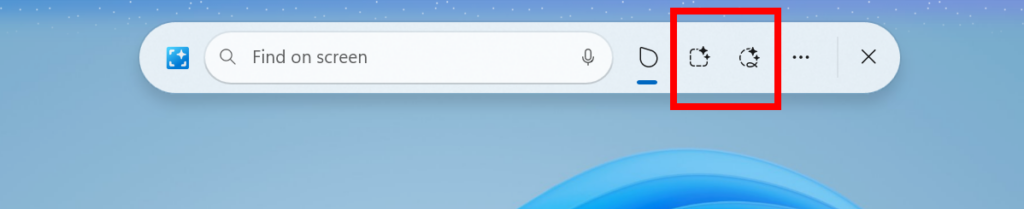
Modalità di selezione libera: tocca il pulsante Selezione libera nella barra degli strumenti per attivare questa modalità. Quindi usa la penna o il dito per disegnare liberamente intorno alle entità che desideri selezionare. Questo rende la selezione più naturale e intuitiva, soprattutto sui dispositivi touch.
Modalità di selezione rettangolare: fai clic sul pulsante Selezione rettangolare nella barra degli strumenti “Clic per fare”, quindi trascina un riquadro attorno agli elementi che desideri selezionare. Tutto ciò che si trova all’interno del rettangolo, indipendentemente dal tipo, verrà incluso nella selezione.
Ctrl + clic: usa la tastiera e il mouse per selezionare più tipi di entità, come testo, immagini e altro, tenendo premuto il tasto Ctrl e facendo clic su ciascun elemento che desideri includere.
Queste nuove modalità consentono di selezionare più tipi di entità diverse con un unico gesto, rendendo le azioni “Clicca per fare” più potenti ed efficienti. La selezione “Clicca per fare” è ora più intelligente, veloce e fluida.
- Introduzione di nuove modalità di selezione in Click to DoSiamo lieti di annunciare nuovi e potenti modi per selezionare gli oggetti in Click to Do: Selezione libera, Selezione rettangolare e Ctrl + clic, che offrono maggiore controllo e flessibilità che mai.
-
Modifiche e miglioramenti
- [Esplora file]
- Stiamo aggiornando la sezione “Apri con” del menu contestuale di Esplora file quando si fa clic con il pulsante destro del mouse su un file, per rimuovere la parte posteriore colorata dietro le icone delle app in pacchetto nell’elenco (ad esempio, per Strumento di cattura). In questo modo, le icone dovrebbero essere più grandi e più facili da vedere.
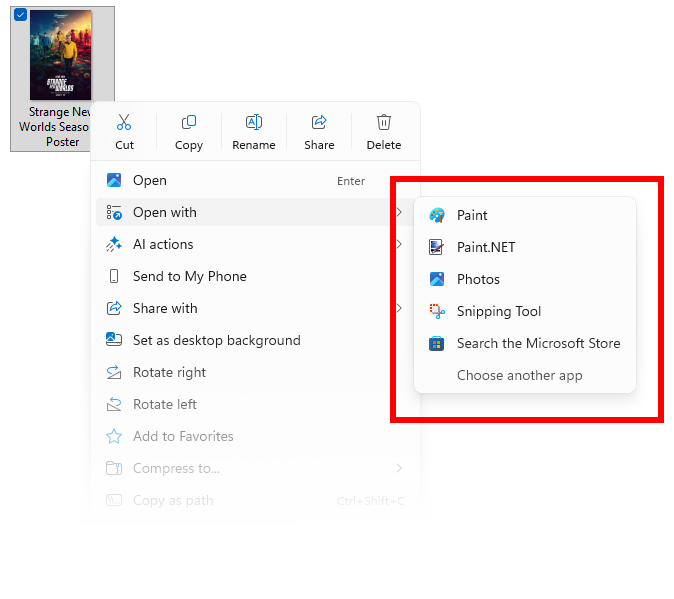
- [Barra delle applicazioni e barra delle applicazioni]
- Stiamo aggiornando le animazioni per passare il mouse sui gruppi di app sulla barra delle applicazioni.
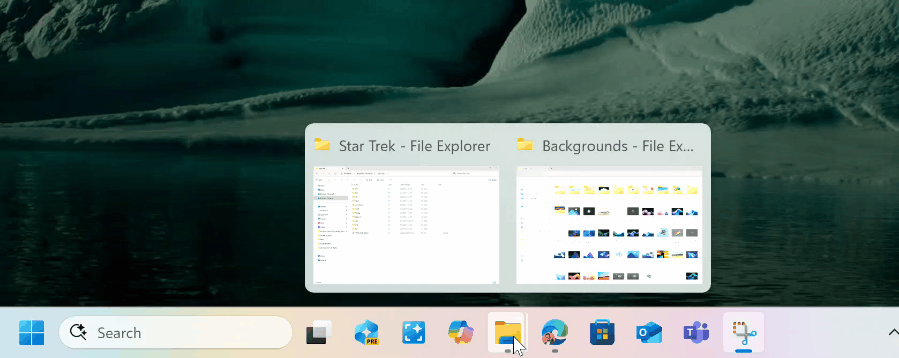
- [Esplora file]
Problemi corretti
- [Barra delle applicazioni e barra delle applicazioni]
- È stato risolto un problema per cui, se si utilizzava l’opzione per visualizzare orologi aggiuntivi, la descrizione comando di data e ora poteva mostrarli duplicati.
- [Menu di avvio]
- Risolto un problema per gli Insider con il nuovo menu Start della versione precedente, in cui il layout poteva mostrare temporaneamente un menu Start più piccolo (ad esempio, 6 colonne di app aggiunte anziché 8).
- Risolto un problema per gli Insider con il nuovo menu Start, che non si apriva in modalità provvisoria.
- Risolto un problema per cui, facendo clic con il pulsante destro del mouse sul menu Start, il menu contestuale poteva apparire molto lontano dal menu Start.
- È stato risolto un problema per cui l’opzione “Nascondi questo riquadro” per il dispositivo mobile associato al menu Start poteva risultare difficile da visualizzare se l’opzione per utilizzare un colore di accento personalizzato era stata abilitata per il menu Start.
- [Esplora file]
- Risolto un problema per cui, in modalità scura, il colore rosso utilizzato per un’unità con poco spazio in Questo PC era inaspettatamente più chiaro nelle build più recenti (e alcuni degli altri colori erano errati, incluso il fatto che per lo spazio rimanente veniva utilizzato il nero anziché un colore più visibile).
- [Schermata di accesso e blocco]
- Risolto un problema per cui alcune opzioni di accesso venivano visualizzate come icone quadrate vuote.
- Abbiamo lavorato per migliorare l’affidabilità della schermata di blocco, risolvendo alcuni problemi di fondo che potevano causare il blocco della schermata di blocco.
- [Sottotitoli in diretta]
- Risolto un problema per cui i sottotitoli in tempo reale potevano bloccarsi quando si tentava di utilizzare la traduzione in tempo reale su un PC Copilot+.
- [Altro]
- Risolto un problema che causava un aumento degli arresti anomali del DWM in alcuni Insider nel volo precedente.
- È stato risolto un problema per cui, se si utilizzava la nuova opzione per spostare gli indicatori hardware , mentre l’indicatore hardware era visibile, non era possibile interagire con l’area dello schermo sottostante (che si estendeva per tutta la lunghezza dello schermo).
- [Click to do (anteprima)]
- È stato risolto il problema che causava il mancato funzionamento delle azioni di testo e immagine in Click to Do e l’arresto anomalo di Click to Do dopo l’aggiornamento alla build 26120.5742.
Problemi noti
- [Generale]
- Alcuni utenti Windows Insider potrebbero riscontrare un rollback quando provano a installare questo aggiornamento con un errore 0x80070005 in Windows Update. Stiamo lavorando a una soluzione per gli utenti Windows Insider interessati. Se sei interessato, puoi risolvere il problema selezionando Impostazioni > Sistema > Ripristino > “Correggi i problemi tramite Windows Update”.
- [Recall]
- [NOVITÀ] Gli utenti Windows Insider nello Spazio Economico Europeo potrebbero riscontrare un problema di funzionamento di Recall sui loro PC dopo gli ultimi flight dei canali Dev e Beta. Per ripristinare il corretto funzionamento, vai su Impostazioni > Privacy e sicurezza > Recall e snapshot > Impostazioni avanzate > Reimposta Recall e fai clic su “Reimposta Recall”.
- [Esplora file]
- [NOVITÀ] Per alcuni utenti, la sezione Condivisi nella Home di Esplora file potrebbe essere visibile anche se non c’è alcun contenuto da visualizzare.
- [Impostazioni]
- [NOVITÀ] Stiamo esaminando le segnalazioni secondo cui Impostazioni > Sistema > Archiviazione > File temporanei si blocca durante la scansione dei file. Stiamo anche esaminando le precedenti installazioni di Windows che non vengono visualizzate.
- [Controller Xbox]
- Alcuni Insider hanno riscontrato un problema per cui l’utilizzo del controller Xbox tramite Bluetooth causa il bugcheck del PC. Ecco come risolvere il problema. Apri Gestione dispositivi cercandolo tramite la casella di ricerca sulla barra delle applicazioni. Una volta aperto Gestione dispositivi, clicca su “Visualizza” e poi su “Dispositivi per driver”. Trova il driver denominato “oemXXX.inf (XboxGameControllerDriver.inf)”, dove “XXX” è un numero specifico del tuo PC. Fai clic con il pulsante destro del mouse su quel driver e seleziona “Disinstalla”.
L’aggiornamento è installabile in tutti i PC e i tablet che rispondono ai requisiti minimi richiesti per l’installazione della versione pubblica di Windows 11. Per installare le versioni di anteprima di Windows 11 destinate agli Insider:
- Andate in Start.
- Quindi in Impostazioni.
- Scegliete Aggiornamento e sicurezza.
- Quindi Programma Windows Insider.
- Cliccate Per iniziare e seguite la procedura guidata.
- Leggete attentamente quanto riportato e cliccate Riavvia ora.
- Il PC/tablet verrà riavviato.
Al termine del riavvio, recatevi in Impostazioni > Aggiornamento e sicurezza > Programma Windows Insider e assicuratevi di essere entrati nel programma Insider. Per maggiori informazioni vi invitiamo a leggere il nostro articolo dedicato.
Tenete presente che le versioni di anteprima destinate agli Insider sono instabili e mal tradotte in italiano: ne sconsigliamo l’installazione in computer usati per studio o lavoro. Potrete invece provarle in totale sicurezza installandole in una macchina virtuale o in un secondo computer dedicato ai test.
Dettagli aggiornamento precedente
Trovate tutti i dettagli sul precedente aggiornamento, Windows 11 Insider Preview Build 26100, in quest’altro articolo.
Articolo di Windows Blog Italia
Non dimenticate di scaricare la nostra app per Windows, per Android o per iOS, di seguirci sul nostro Feed RSS, Facebook, Twitter, YouTube, Instagram e di iscrivervi al Forum di supporto tecnico, in modo da essere sempre aggiornati su tutte le ultimissime notizie dal mondo Microsoft. Iscrivetevi al nostro canale Telegram di offerte per approfittare di tanti sconti pubblicati ogni giorno.












